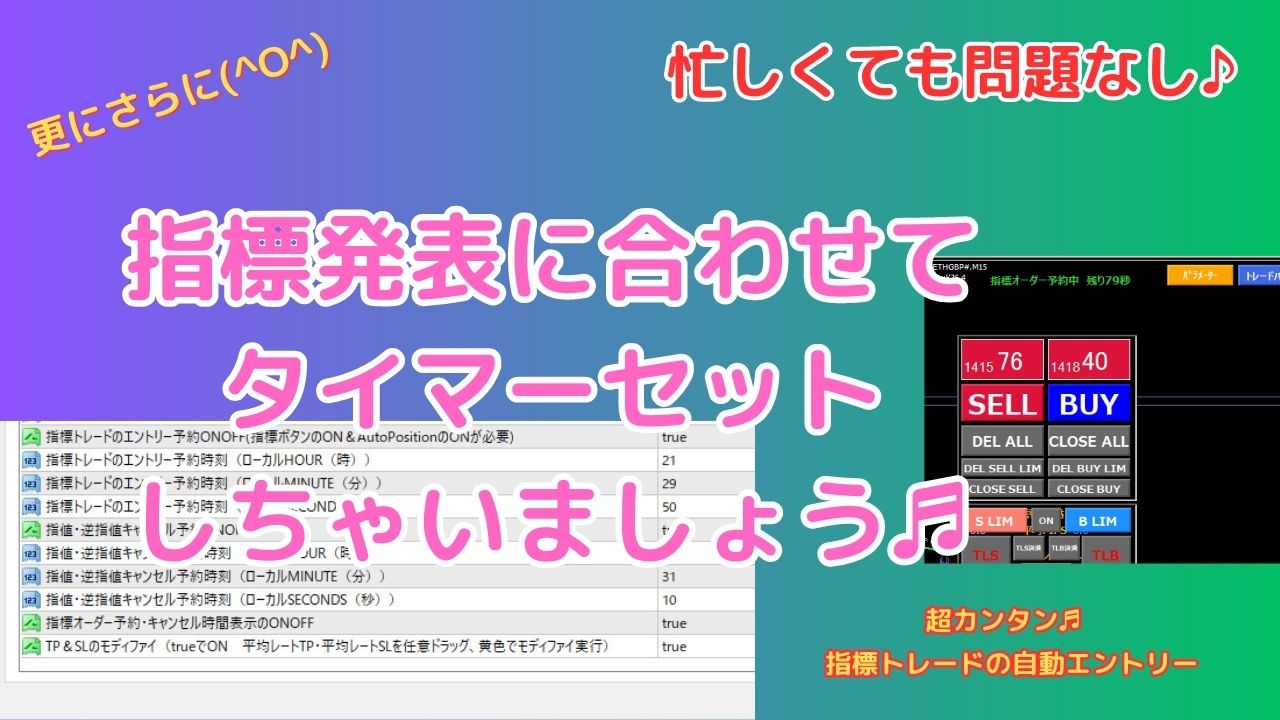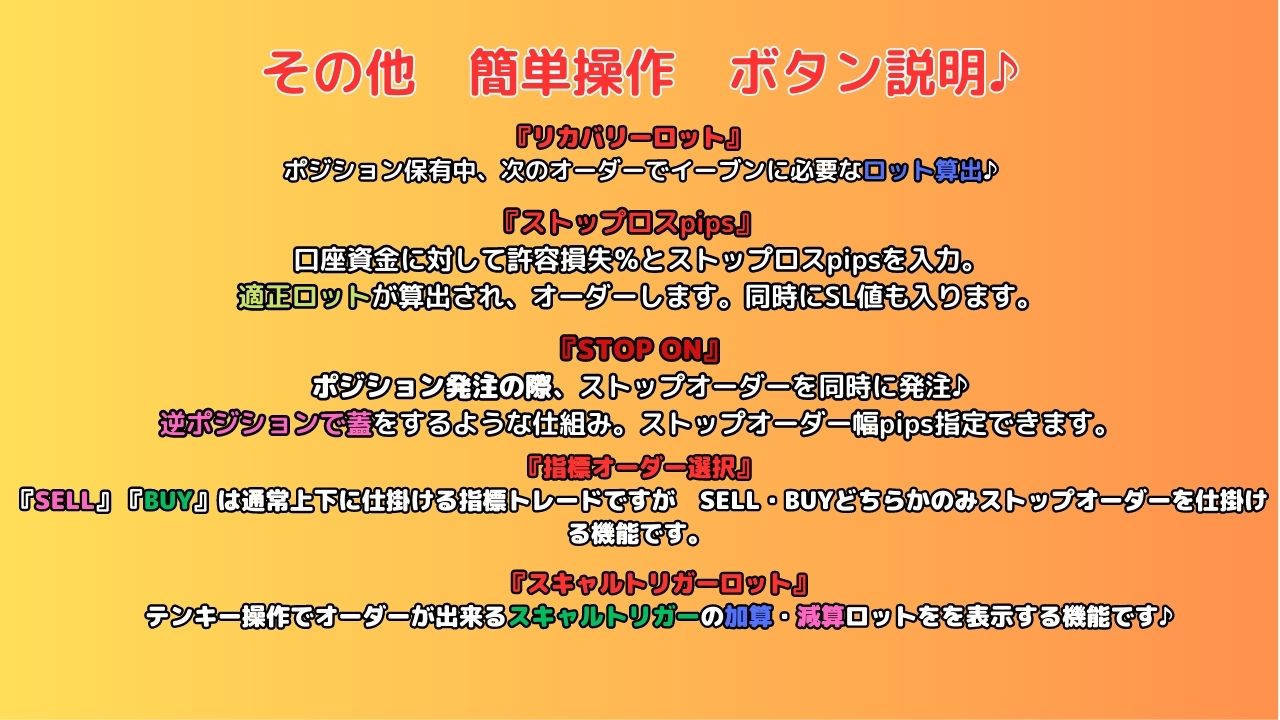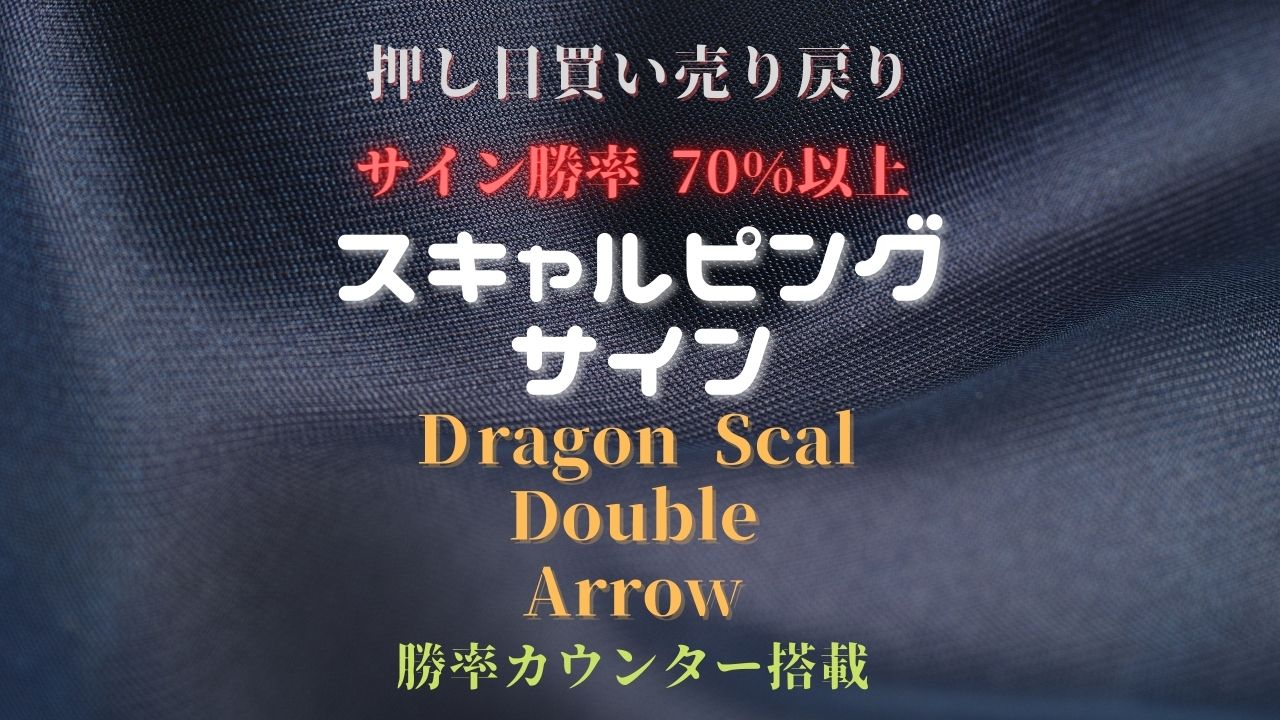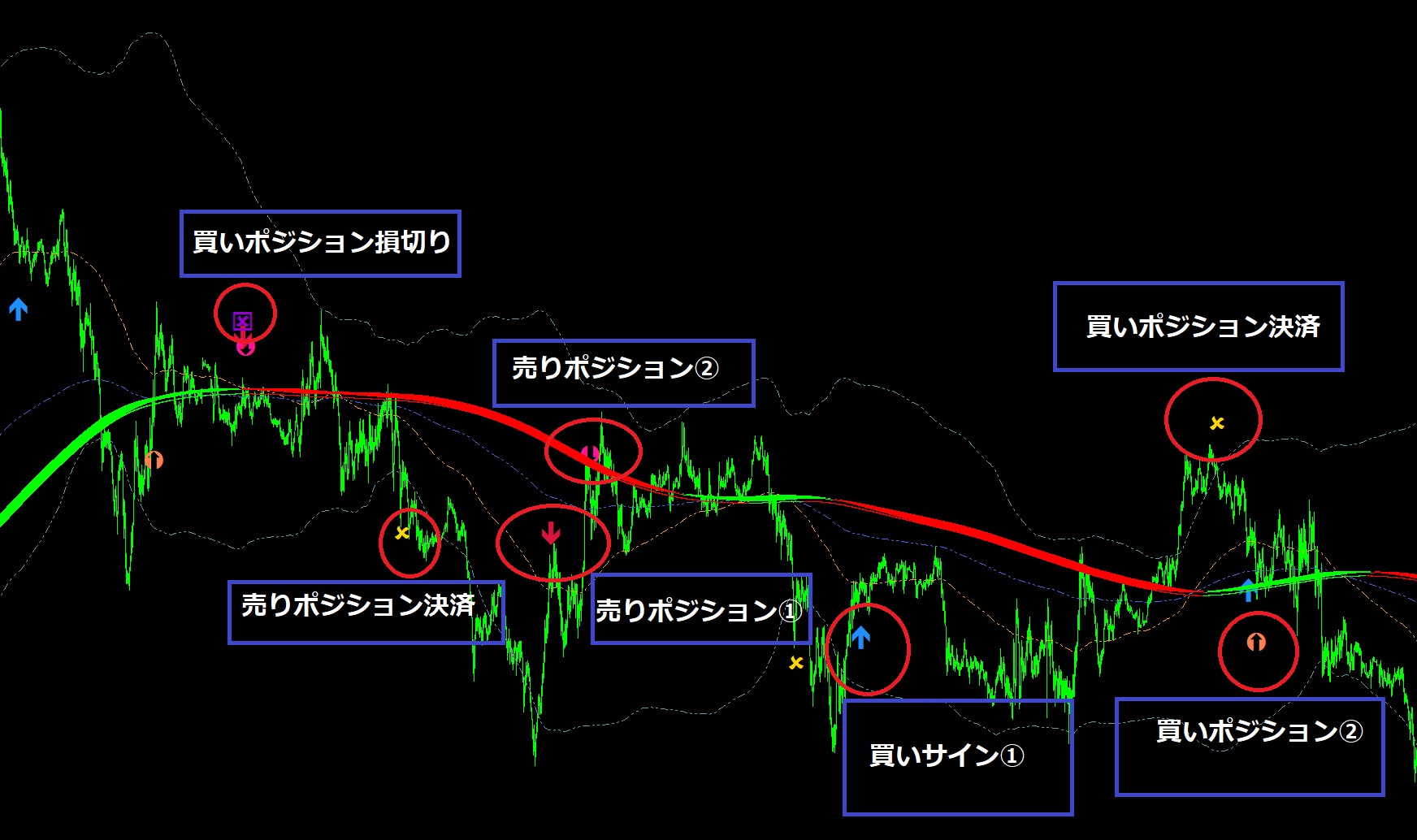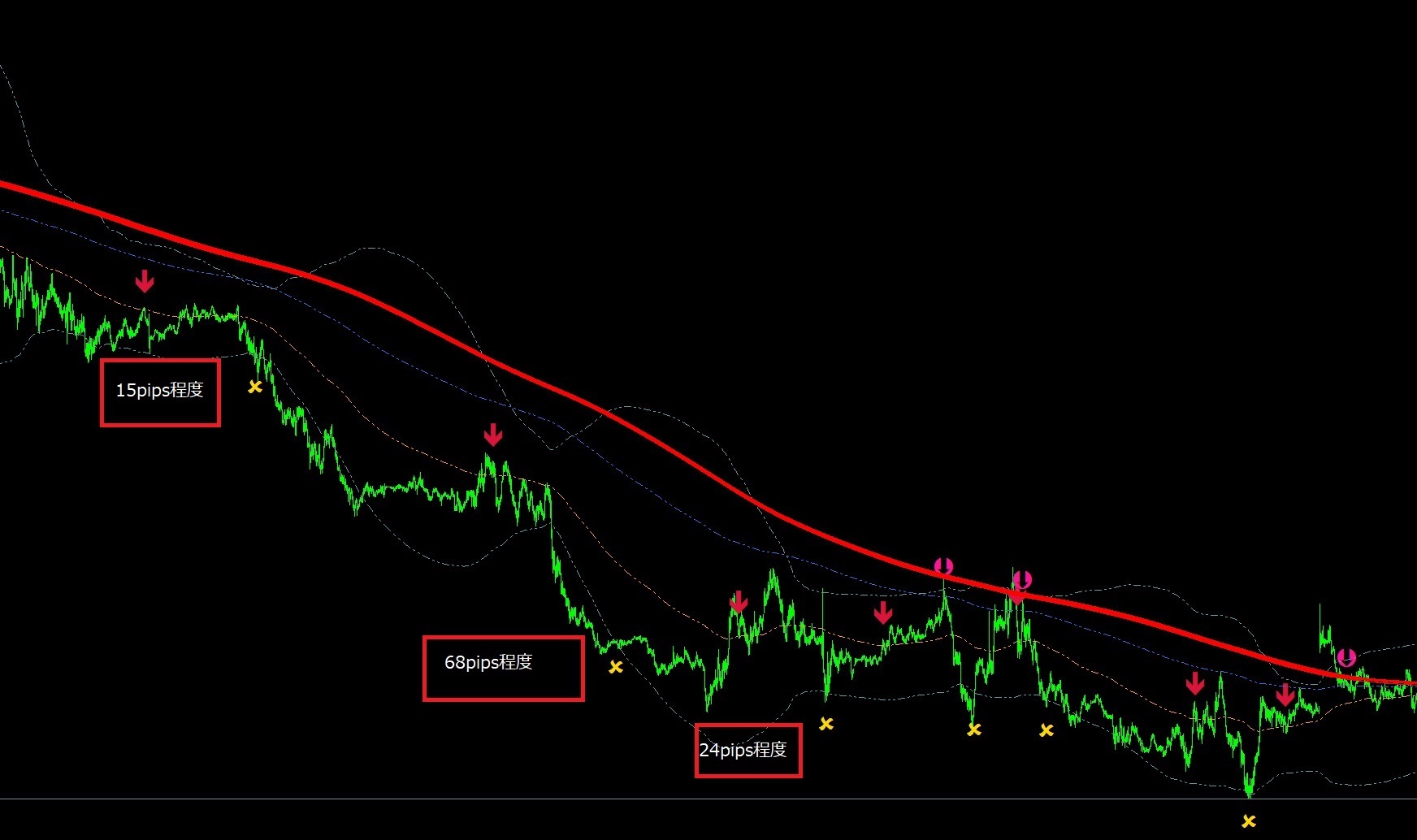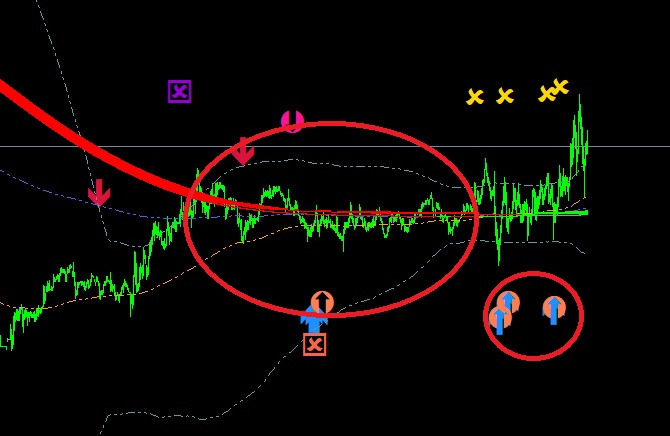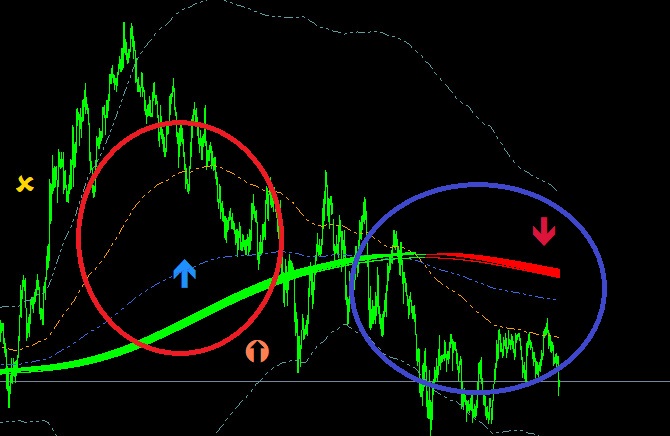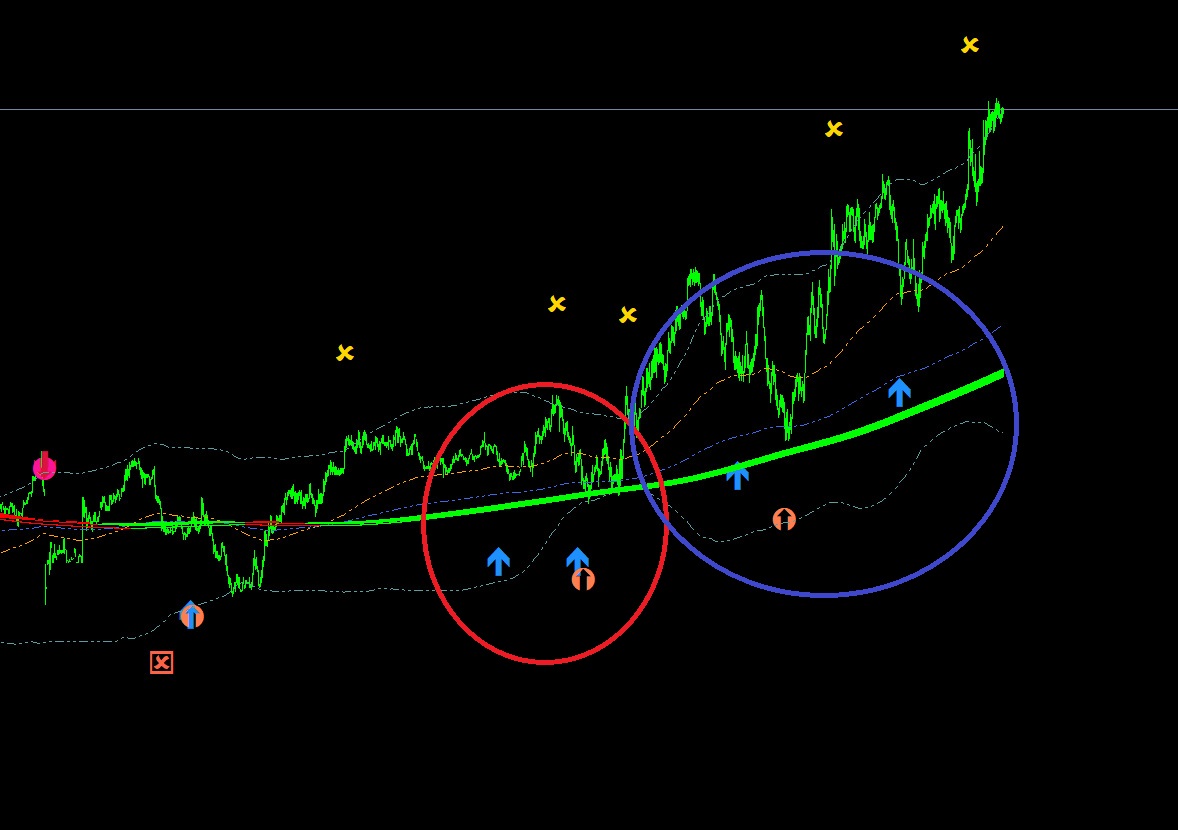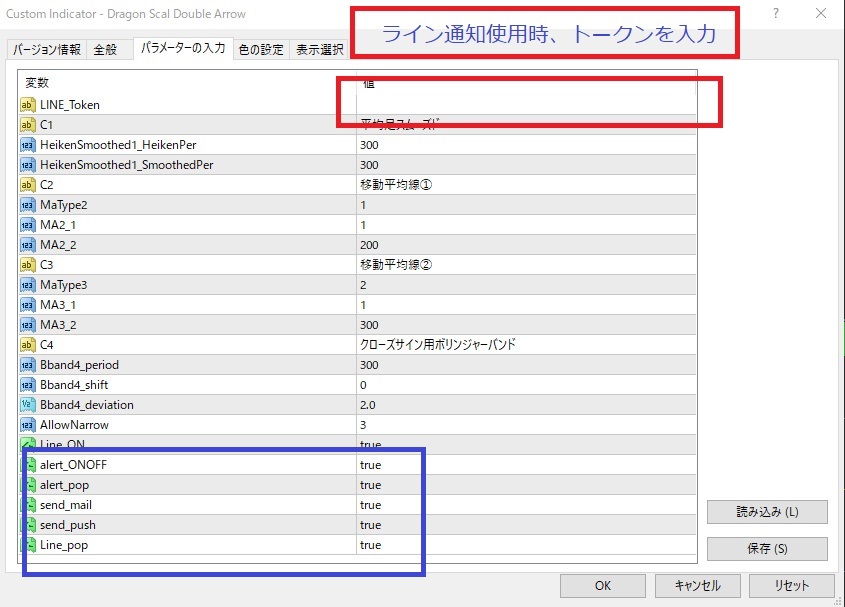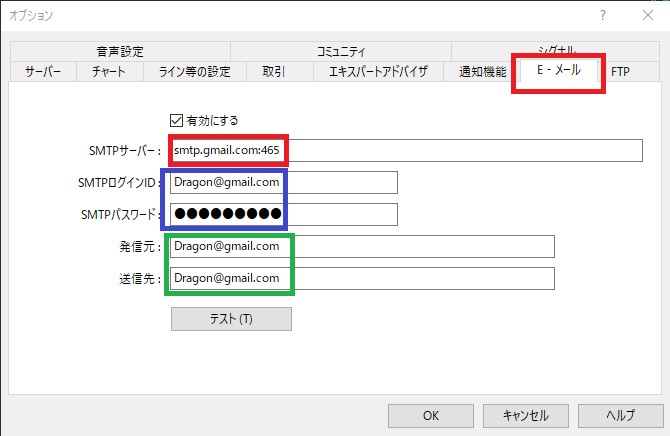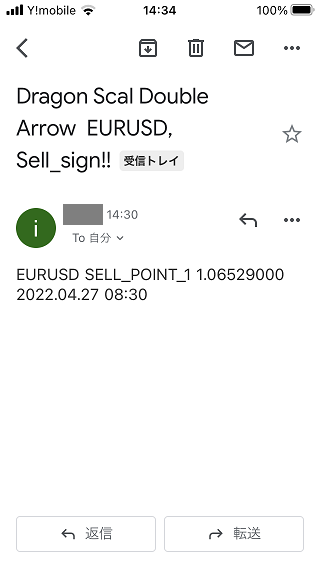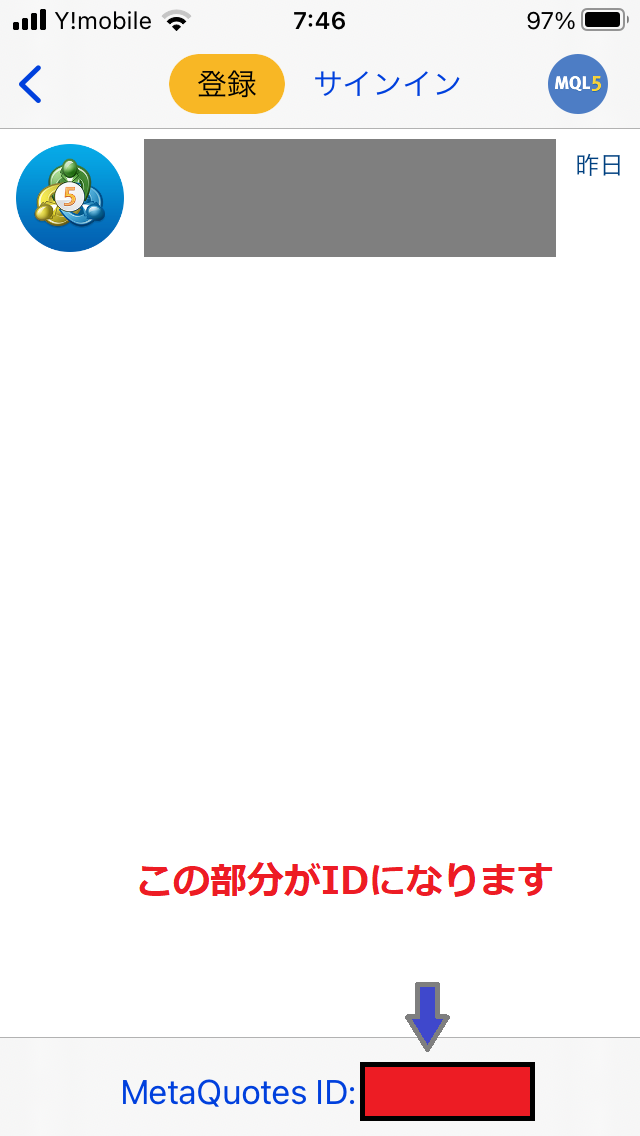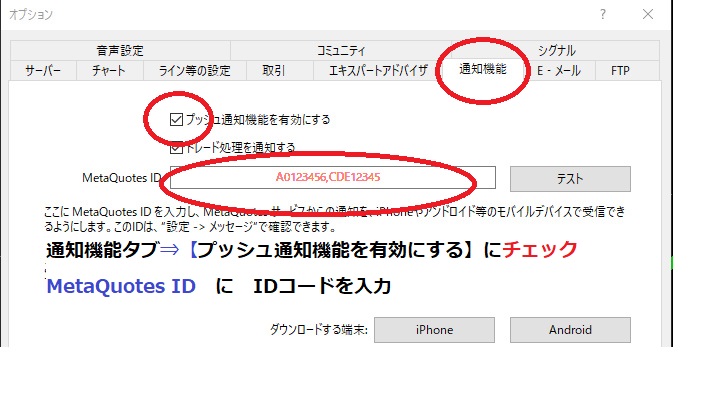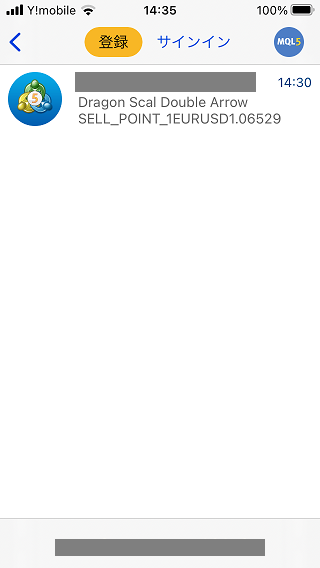The coupon will expire in 5 days.
『Split entry EA Automatic』と『Dragon Scal Double Arrow』をセットで使うことでサイン発注&サイン決済の自動稼働が可能になる最強機能!!
『Split entry EA Automatic』に実装完了!!お手頃価格なキャンペーン期間で最強ツールを手に入れろ!!
『Split entry EA Automatic 』の主な機能
最新版ではナンピンオーダー、ピラミッティングオーダーも簡単発注!
また買いのみ、売りのみの自動エントリーも可能で
AUTOCLOSEと合わせることで完全自動稼働化を実現!
勿論、ナンピン&ピラミッティングも合わせることが出来ます!
自動両建てによるEA化について
バックテスト実施可能なファイルとなっております。
ナンピン型とピラミッティング型いずれもロジックを有していない自動エントリーの継続が可能です。
指標トレードでエントリー予約機能を追加しました。
ローカルタイム(PC時間)で設定。
時・分・秒 設定で自動で仕掛ける事が可能です。
上下仕掛け・片側のみ仕掛けなどが可能になりました。
仕掛け後の任意時間経過(時・分・秒)での未約定キャンセル設定も可能!
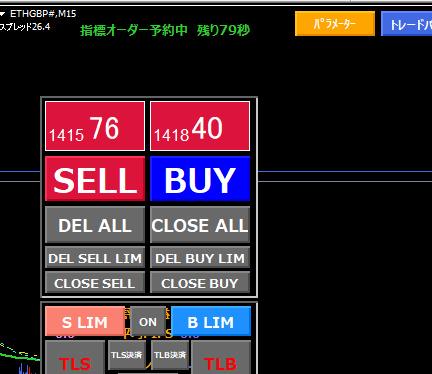
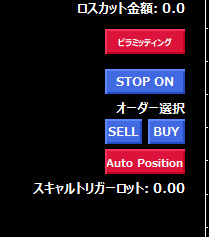
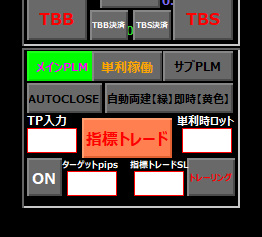
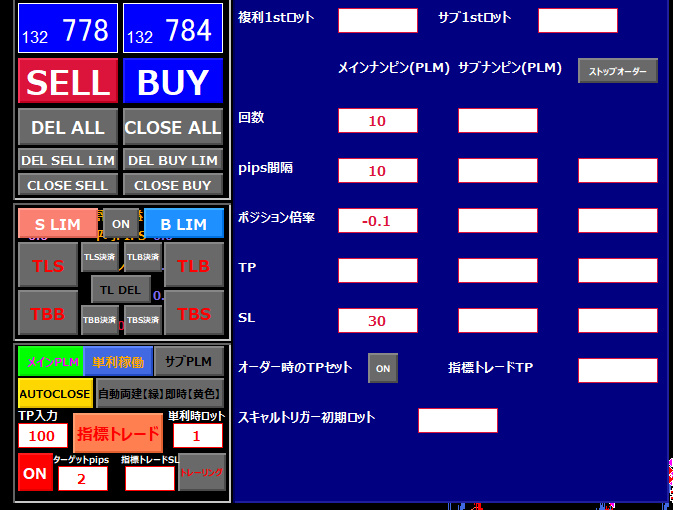
チャート上の簡易パラメーターでオーダー前のセッティングが可能です。
ノーポジション時オートエントリーさせる機能の
Auto Positionをチャート上でOn出来るようにしました。
パラメーターでの設定の場合は今まで通り、AutoPositionをtrueにしてポジションBUYSELLでBUYかSELLか選択してください。バックテスト実行時の時パラメーターで設定が必要なためになります。
今回追加の機能については新たなAuto Positionボタンを設けてそこでONOFFにします。その際パラメーターAuto Position項目はfalseにした上でチャート上ボタンを赤にします。売買種別については指標トレードのオーダー選択ボタンと併用する形です。
前述の通り、自動両建てさせる場合はONにした上でAuto PositionをONにし、オーダー選択してください。M1などで足確定で順番に買い、売りとオーダーします。ナンピンセット、ピラミッドセットも機能します。
また自動両建てOFFであれば買いなら買いのみ自動でオーダーされます。その際はAUTOCLOSE、もしくは全通貨決済などで決済待機させ、自動決済後ノーポジションとなり、足確定でまた同じ方向のオーダーがされます。
初期設定でTPを追加しました。
パラメーター項目『指標トレードのTP』に任意値を
入れた上で指標エントリーでTPが反映されます。
項目をゼロにすると今まで通りです。
『指標トレードのTP』はゼロでパネルエディットの『TP入力』は数値入力、AUTOCLOSEを即時(黄色)。
TP値は反映せず内部的にTPはセットされます。
新項目『指標トレードTP』に数値入力のままゼロにしなくても、パネルエディット『TP入力』に数値を入れると
AUTOCLOSEが優先になり、TPセットしないようにしました。
指標トレードのオーダー時点でナンピンなどONにすると
約定時片側キャンセルと同時にナンピンオーダーもされるのは今まで通りですが、新たにPLMも追加しました。
指標トレードの仕掛けまえにピラミッティングON,メインPLMもしくはサブPLMをONにした状態で指標トレードを仕掛けます。
約定するとPLMをオーダーします。ちなみにメインナンピンもONでその後メインPLMもONだと約定後、ナンピンとPLM両方オーダーします。
PLMだけ約定後にオーダーさせる場合はナンピンはOFFにしてください。
超簡単♪TP&SLのモディファイ機能
TP&SL未設定の発注済ポジションに簡単にモディファイオーダー!
ラインをドラッグしてボタンをクリックするだけ。
ワンクリック指標トレード!
上下にオーダーを仕掛けてサクッと利確!
どちらかの約定で片側自動キャンセル機能付き!
約定後のナンピンオーダーも設定可能!
超簡単!最適ロット算出
成り行きオーダー&リミットオーダー両方に対応!
ストップ幅をどれだけ取っても、1回のトレードでの許容損失額を固定できる!
とても便利なBE_Lineでの決済待機
複数ポジション保有時、平均レートから簡単に
TP金額、SL金額が把握可能!任意の金額で決済待機が掛けられる
ツールの使い方の解説動画です
解説動画③は自動両建てについての解説です
【簡単オーダー発注】
BUYSELLボタンで裁量エントリー。
クローズ・デリートボタンで保有ポジション・指値オーダーの決済・キャンセルが簡単に行えます。
【分割エントリー】
2種類のナンピンエントリー(メインナンピン・サブナンピン)のONOFFが可能。メインナンピン・サブナンピン独立した選択も出来る
【LIMITオーダー】
任意の位置に水平線をドラッグ。『BUY LIMIT』もしくは『SELL LIMIT』で簡単指値オーダーが可能です。
この価格ラインまできたらエントリーしたい!という場合に使用します。
【AUTO CLOSE】
全ポジションのトータル決済が可能。パネルボタン【AUTO CLOSE】で自動決済のONOFFが切り替えられます。
パラメーターTP値もしくはパネルTPエディットの数値に準じてのトータル決済となります。
【AUTO CLOSE】ボタンの色で『OFF』⇒グレー、『足確定での決済』⇒グリーン、『即時決済』⇒イエローと機能変更となります。
【自動両建て】
自動で反対ポジションのエントリーを行う自動両建て機能があります。こちらもパネルよりONOFFが可能です。
ボタン切り替えは『OFF』『自動両建て』『即時両建て』の3種類。
【複利稼働(デフォルト)と単利稼働】
証拠金によりロット算出するMM機能。複利稼働が行えます。パラメーター設定はtrueでパネルボタンからONOFF(単利稼働ボタンをONで複利がOFF)することが出来ます。
単利稼働ボタンで単利に変更が可能。単利稼働の場合、適用ロットはパラメーターの『kotei_lots』に入力されている数値が反映されます。
【TP値とロット数の簡単変更】
TP設定をパネルエディット欄から簡単に変更が可能です。空白ですとパラメーター設定のTP値が適用され数値を入力するとこちらの数値が最優先となりTP値として内部的に選択されます。
『単利時ロット入力』にロット数を入力(単利稼働ボタンONの状態)することでエディット数値が最優先され、パネルから簡単にロット変更が行えます。
【4種類のTLエントリー&決済】
『TLB』『TLS』『TBS』『TBB』ボタンで4種類のトレンドラインエントリーが可能です。(パネルボタンとMT4デフォルトTLを使用します)
上昇TLでの押し目買い、ブレイク売り。下降TLでの戻り売り、ブレイク買い。
同じようにポジション保有時、『TLB決済』『TLS決済』『TBS決済』『TBB決済』ボタンで4種類のトレンドライン決済が可能になっています。
【ワンクリック指標トレード機能】
経済指標発表時などのレートが大きく動く相場で有効な機能です。
ワンクリックで現在レートから任意のpips幅を空けた位置に逆指値オーダーを上下仕掛けることが出来ます。どちらかの約定で反対オーダーは自動キャンセルされます。
TPとSLも予めエディットから設定が可能となっています。詳しくは下記バージョンアップ情報で確認してください。
【BE_Lineで任意の位置でのトータル決済】
オートクローズとは違うトータルポジションのオール決済機能です。
任意の位置にBE_Line専用水平線をドラッグ移動させ、金額・pipsをリアルタイムで確認しながら決済予約を行う機能です
詳しくは下記バージョンアップ情報で確認してください。
【全通貨オール決済&他EAポジション決済操作機能】
こちらもオートクローズとは違うトータルポジションのオール決済機能です。
同じMT4口座内、複数通貨ペアのポジションのトータル決済が可能となります。
チャート上『全通貨決済』ボタンで裁量・オート決済(足確定)・即時決済が選択できます。
また『全通貨決済TP』&&『全通貨決済SL』エディットで指定金額到達でのトータルプロフィット決済&&指定金額トータルロスカットが行えます。
他EAでのポジションも決済操作に限り全通貨決済としてトータル決済が可能になっています。
※ver2.0から『全通貨決済ボタン』での切り替えを5段階にしています。
金額指定決済(TP&SL)に加え、新たに口座残高に対しての%決済(TP&SL)も可能となっております。
【テンキーに基本操作を割り当てました】
キーボードのテンキーにエントリー・決済・デリート・単利ONOFF・メインサブナンピンのONOFF
などを割り当てました。スキャルピングトレードなどで迅速なトリガーとしてお使いいただけます。
Num0 決済&デリート Num1 売り Num2 単利ON Num3 買い Num4 メインナンピンON Num5 単利OFF Num6 サブナンピンON Num7 メインナンピンOFF Num9 サブナンピンOFF
true/falseで機能のONOFFが選択できます。
新たに『/』ロット増『*』ロット減『Num8』加算ロット消去 を加えました。加算ロットのベースはパラメータ『lot_plus』で設定。
高精度エントリー&利確!&損切りサイン出現ツール!『Dragon Scal Double Arrow』
トレード初心者必見! 裁量トレードでもうエントリーに悩む必要はありません!
『Dragon Scal Double Arrow』裁量スキャルサインインジケーターなら 高精度な矢印サインで的確なエントリーポイントを示してくれます。
当然ですがリペイントなどしません。リアルタイムにサインが描写され、1度描写されればその後消えたりなどもしません。
またボリンジャーバンドを活用した イグジットポイントでも高精度で利確位置を示してくれます。
そして2つ目のMAが2本目のエントリーポイント兼用でstoplossサインとしても機能しますので、損切りポイントに困ることもありません。
※新たに『MA_Pips機能』を追加しました。これはエントリーサイン出現フィルターとなります。『MA_interval』をtrueにすることで
通常モードから切り替えられます。
任意で設定したpips幅よりもMA①とMA②の幅が小さい場合はエントリーサイン出現を制限できます。
これにより、ボラティリティーが小さく値幅がない横ばいの相場での無駄なエントリーを防ぐことが出来ます。
時間足により、適切なpips間隔を設定して使用してください。
BBラインでのイグジットサイン出現タイミングを『通常クローズ』と『BB乖離クローズ』から選択可能となりました。
これはMA①とBBラインの乖離pips幅を任意で設定することで指定乖離幅確定までクローズサイン出現を引き延ばすことが出来る機能となります。
『BB_kairi』項目をtrue、『BB_kairi_close』項目に数値(pips)を入力することで機能がONとなります。
動画で各サインのタイミングをご確認ください
通知機能に関しても 様々な通知方法を選択できます。
【アラートポップアップ通知】から【メール通知】、スマホ・iPhoneでの【PUSH通知】まで対応しています。(各通知機能を利用するために個人でMT4設定を行う必要があります)
外出中にせっかくのエントリーポイントを逃してしまう、なんていうこともありません。
『Dragon Scal Double Arrow』は基本的にはトレード初心者であれば サイン通りに裁量トレードをおこなえば問題ありません。もちろん相場状況によっては大き目のドローダウンもあります。
例えばエントリーサインでポジションを取っている場合、思惑と反対にレートが動き続けたとしても、反対エントリーサインもしくはstoplossサインの出現で損切りを行えば、天底での損切りを回避することができます。
またエントリーサイン出現時、平均足スムーズドの色状態をエントリー基準に加えることで更に精度を上げたポジショニングが可能となります。
ご自分の裁量トレードルールを加味した形でトレードを行えばより優位性の高い裁量トレードが実践可能となります。
『Dragon Scal Double Arrow』使用手順
各ex4ファイルをMT4にセットしよう
MT4のインジケーターフォルダに『Dragon Scal Double Arrow』ex4を入れてください
チャートに『Dragon Scal Double Arrow』ex4をセットします
パラメーター設定は基本デフォルトで構いません。通知機能を使う場合は【alert_ONOFF】をtrueにし、その上で利用したい通知方法のbool項目をtrueにしてください
トレードフロー(手順)はとても簡単です!
①
推奨通貨 任意 推奨時間軸 M5もしくはM15 にセット ※その他での利用については利用者様が個々に検証等を行った上で適用してください
※
必要に応じて初期パラメーター設定を行ってください。各ラインの設定値など(基本デフォルトで構いません)
エントリーサイン&イグジットサイン出現に関係する項目『MA_pips』と『BB_kairi_close』は数値設定でサインの出方が大きく変わりますので
適切な数値を検証などで確認後お使いください。
使用にあたりそれぞれ『MA_interval』『BB_kairi』をtrueにすることで機能ONとなります。
↓
②
チャートでの矢印出現で裁量エントリーを行います。⇒ ポイント ラインの傾きなどを総合して矢印の信頼度を確認します。
↓
③
エントリー後、順調にレートが利益方向に伸び、イグジットサインが出る、または予定獲得pips到達で決済です。
↓
④
逆にstoplossサインが出たら損切りの判断となり, stoplossサインが出現せず反対エントリーサインが出る場合も損切り判断です。(もしくは予定損切りライン)⇒ その際はドテンエントリーとなります。
※ストップについてサインではなく自身のロスカットルールを取り入れることで更に優位性が高まります。例えば上昇・下降それぞれの波を形成した起点となるポイントにストップを置くなど。
下位足・上位足それぞれの起点ポイントを把握し、2段階でロスカットポイントを想定するなども有効となります。
※
1本目のエントリー後、2本目のエントリーサインが出たら、ナンピンサイン(もしくは2回目新規エントリー)です。ロット数量を増やしてのナンピンエントリーを行います。
現行のver1.1ではサイン出現ロジックを調整していることから2本目のサイン出現は非常に少なくなっています。
逆に言うとほぼサイン①のみでの判断で済む為、より分かりやすいトレードができると考えています。
(※当然リスクは高まりますので口座資金に対して無理のないロット数量でのエントリーを心がけてください。)
相場は何が起こるかはわかりません。状況によっては押し戻りなどもなく一方通行に動いてしまうケースも考えられ、常に1stポジションから 200pips程度は逆行されても問題のないロット数量でトレードすることをお勧めします。
チャート上に描写されるARROW&ライン類は全部で13種類
- エントリーサイン BUY①、② SELL①、② 計4つ
- ※(現バージョン ver1.1ではサイン①のみで優位性のある判断が出来るように調整しています。サイン②の出現率を極端に下げていますので予めご了承お願いいたします)
- イグジットサイン(利確用) BUYEXIT SELLEXIT 計2つ
- STOPLOSSサイン(損切り用) BUYSTOPLOSS SELLSTOPLOSS 計2つ
- サイン条件用MA①オレンジ点線
- サイン条件用MA②水色点線
- サイン条件用ボリンジャーバンドUPPERライン
- サイン条件用ボリンジャーバンドLOWERライン
- 平均足スムーズド (※Heiken Ashi Smoothed ex4で描写します)
『Dragon Scal Double Arrow』高精度ポイント簡単検出!!
サイン通りにエントリーを行えるようになれたら、次の段階に進みましょう!
より高精度なエントリーを行う為のいくつかのポイントを把握し、サインと裁量判断を用いて
チャート変化に対応したトレードを実践していきましょう!
MA①とMA②&平均足スムーズドが綺麗に描写されているか??『簡単ポイント①・②・③』
サイン出現時の各ラインの描写状態を確認しましょう! ポイントは3つ!
簡単ポイント① 1つ1つのラインが重なることもなく表示されているか? そして各ラインにある程度の角度が見られるか?
簡単ポイント② 平均足スムーズドがしっかりと緑or赤となっているか?
※平均足は利用者様でチャートに挿入してエントリー判断として使っていただく形に変更しております。(こちらの商品に同封していません。)
(※ 平均足スムーズドが赤の状態でBUYサインが現れたら?見送るべきポイントとなります)
簡単ポイント③ エントリーサイン①とエントリーサイン②が同時もしくは近い足で現れていないか??
(※ BUY①とBUY②がほぼ同時に出現するということはMA①とMA②が平行に近く、重なっている状態。簡単ポイント①に当てはまらない!)
※バージョンアップ時、サイン②の出現率を極端に下げています。サイン①のみで十分優位性のあるトレード判断ができるロジックに調整しています。
また平均足の判断を廃止しています。予めご了承お願いいたします。
赤丸大の状況 MA①とMA②が平行であり、重なって見えている
赤丸小の状況 平均足スムーズドはわずかに上昇トレンドを示唆する緑色だが両MAが重り、BUY①&BUY②が同時に出現!⇒ エントリーは見送るべきポイントと言える。
このケース。赤丸部分でのエントリーと青丸部分でのエントリーについては問題ない状況と言えます。
ただし、BUY①、BUY②でエントリー後、STOPLOSSサイン出現前にSELLサインが現れている為、損切り&ドテンエントリーとなります。
(※ 角度は浅いですが簡単ポイント①であること。そして簡単ポイント②の確認もできています)
このような状態がもし見られれば自信を持ってエントリーしましょう!
簡単ポイント①、そして簡単ポイント②が確認できます。
赤丸では簡単ポイント③とは言えないものの、青丸では条件クリアであることが確認できます!
簡単ポイント①・②・③を意識して行うだけでエントリー精度はかなり上げられます。
※
サイン通りにエントリーすること自体、はじめは難しいかもしれません。実際のトレードではチャートの右側がありませんから。しかしサインの現れ方、その時の
チャートの状態、簡単ポイント①②③の状態か?などを確認した上でのエントリーを続けることで、ある一貫性が生まれ
ルールを守った上でのトレードであると自信を持つことが出来るようになります。
その結果、仮に損切り判断になる想定外のチャートとなった場合でも迷いなく実行できるようになりますし、
最終的にはトレードの実力が大幅にアップすることに繋がります!
『Dragon Scal Double Arrow』で高精度エントリーが実践できるように使いこなしていきましょう!
様々な通知機能を活用しよう!(設定はとても簡単です)
『Dragon Scal Double Arrow』インジケーターには複数の通知機能が搭載されています
通知機能は全部で3つ!
アラート通知機能・メール通知機能(Gmailの場合)・スマホやiPhoneへのPUSH通知機能・LINE Notifyを利用したLINE通知機能
インジケーター側の設定はパラメーターからtrue/falseを選ぶだけです。(LINE通知はトークン入力が必要)
非常に簡単にです。以下内容でMT4側設定・及び外部設定を説明します。
アラート通知機能の設定
アラートポップアップ通知の設定はインジケーターのパラメーター設定画面から簡単に行えます。
まず『alert_ONOFF』をtrueにします。 (※この項目ですべての通知機能のONOFFを一括切り替えします。)
次に『alert_pop』をtrueにします。
設定は以上になります。サイン発生でポップアップ画面と共にアラート音でお知らせしてくれます。
メール通知機能の設定(Gmailの場合)
Gmailでのメール通知機能の設定ですが まず先で説明したパラメーター設定手順で対応項目である『send_mail』をtrueにします。
次にMT4画面から上部タブ『ツール』⇒『オプション』と進みます。
画像の『Eメール』をクリック。ここに情報などを入力します。
『有効チェックBOX』にチェックを入れます。
赤枠には『smtp.gmail.com:465』と入力。
青枠には『ご自分のGmailアドレス』と『Gmailのパスワード』を入力します。
緑枠の【発信元】には上記メールアドレス(赤枠入力した)でOKです。【送信先】についても同じで問題ありません。
※別途異なるアドレスに送信したい場合はこの部分に異なるアドレスを入力します。
『テスト』を押します。 メール通知が来たら完了です。
PUSH通知機能の設定(スマホ・iPhoneの場合)
PUSH通知機能の設定には予め『スマホまたはiPhone用MT4アプリ』のダウンロードが必要になります。
先で説明したパラメーター設定手順を同じように行います。『send_push』をtrueにしましょう。
次にMt4アプリの設定から『チャットとメッセージ』に進みます。上部アプリ画像下部『MetaQuotes ID:〇〇〇〇〇〇』このIDをコピーします。
MT4画面から上部タブ『ツール』⇒『オプション』と進みます。
『通知機能』をクリック。『プッシュ通知機能を有効にする』にチェックを入れます。
赤丸大の『MetaQuotes ID』の部分に先ほどのIDを入力します。
『テスト』を押し、通知がきたら完了です。
For those using GogoJungle for the first timeEasy 3 steps to use the product!
At GogoJungle, we provide services to enrich your investment life for our members. In addition, product purchases are normally limited to members. Why not register as a member now and make use of GogoJungle!